Cara Konfigurasi DNS Server pada VMware
DNS Server
DNS (Domain Name System)
DNS adalah server yang bisa melayani permintaan untuk mengetahui sebuah IP address yang digunakan oleh suatu domain.
Berikut adalah langkah-langkah Konfigurasi pada VMware.
1. Kalian buat IP Address yang nantinya akan dijadikan sebagai server.
address : 192.168.20.1
network : 192.168.20.0
netmask : 255.255.255.0
broadcast : 192.168.20.254

2. Lalu, pastikan Server dan Client sudah saling terhubung. Instal DNS Server dengan perintah "apt-get install bind9". Jika belum ada tanda berhasil/ok, Eject, kemudian gantilah dvd sesuai permintaan. Kalau seperti digambar diganti dvd 1.

3. Setelah mengganti dvd setelah itu masukan perintah "apt-cdrom add". Harus bertuliskan "repeat this", pada bagian akhir instalannya.

4. Instal kembali perintah DNS Server hingga berhasil, seperti gambar dibawah ini.
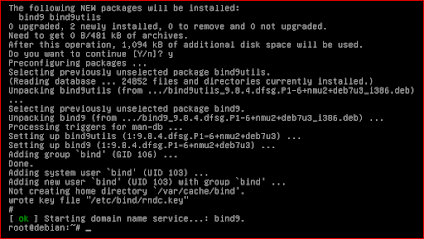
5. Kemudian masuk ke dalam directory "/etc/bind/" dengan perintah "cd /etc/bind/". Setelah masuk kalian konfigurasi forward dan reverse menggunakan perintah "nano.named.conf.default-zones".
6. Ganti atau tambahkan saja tulisan "Localhost" sesuai dengan keinginan kalian. Dan pada tulisan db.local / db.127 ganti atau juga bisa ditambahkan sesuai keinginan kalian.
localhost : project.com (sesuai keinginan)
127.in-addr.arpa : IP yang kalian buat secara dibalik {20.168.192.in-addr.arpa}
Kemudian save konfigurasi dengan ctrlx, y, dan enter.

7. Kalian masuk ke dalam folder forward dengan perintah "cp.db local forward" kemudian nano forward.
8. Kalian bisa mengganti kalimat localhost dengan nama yang sudah kalian buat seperti project.com. Untuk menambah domain dan subdomain tambahkan saja pada baris yang baru. Kemudian ganti IP Address yang sudah kalian buat. Lalu save konfigurasi dengan ctrl,x,y dan enter.

9. Masuk kedalam folder reverse.

10. Lakukan langkah yang sama pada forward. Jangan sampai salah angka pada angka diatas kalimat skada. Jika ip kalian yang paling akhir bukan 1 maka gantilah.
Misalnya 192.168.10.2(ip server) maka angka yang ditulis 2 bukan 1.

11. Konfigurasi pada resolv.conf dengan perintah "nano /etc/resolv.conf". Sesuaikan dengan apa yang sudah kalian buat sebelumnya.
domain project.com
search project.com
nameserver 192.168.20.1

12. Restart sebagai hasil akhir bahwa konfigurasi dns server kalian berhasil. Dengan masukkan perintah "service bind9 restart" atau bisa juga dengan "/etc/init.d/bind9 restart".

13. Kemudian kalian beri IP DNS. Lalu klik Ok.

14. Kalian coba lakukan pengecekan agar konfigurasi kalian berhasil. Seperti gambar.
nslookup 192.168.20.1 (IP Server)
nslookup project.com (nama yang sudah dibuat)
nslookup skada (nama domain yang telah ditambahkan)

0 Response to "Cara Konfigurasi DNS Server pada VMware "
Posting Komentar